Uitzoeken hoe een video moet worden gecomprimeerd, hoeft niet moeilijk te zijn en veel schijfruimte in beslag te nemen. Nadat we meerdere videocompressieprogramma's hebben geprobeerd (en zelfs onze eigen tool voor videocompressie hebben ontwikkeld), hebben we de drie meest eenvoudige en effectieve manieren verzameld om de bestandsgrootte van een video te verkleinen.
We laten je niet alleen de eenvoudigste manieren om een video te comprimeren, maar ook om een groot videobestand in een e-mail of als link te delen!
Naar een sectie springen
- VEED:de beste browsergebaseerde videocompressor
- Quicktime (Mac)
- VLC (Windows, Mac, Linux)
Een video snel en gemakkelijk comprimeren
Hier zijn drie van de beste tools voor videocompressie die je online of op Mac, Windows en Linux kunt gebruiken.
[#toc1]1) VEED :de beste videocompressor voor het web[#toc1]
VEED is een online tool voor het bewerken van video's die een geheel gratis, snelle en gemakkelijke biedt online videocompressor . Omdat het een online tool is, hoef je geen specifiek type laptop of desktop te hebben om het te gebruiken (of kostbare opslagruimte in te nemen omdat het cloudgebaseerd is).
VEED is niet alleen de snelste compressor die we hebben gebruikt, maar ook als je video-inhoud moet maken, helpt het niet-experts om video's te maken als een professional.
Hier is een korte video-tutorial.
Stap 1) Ga naar veed.io/video-compressor en upload uw bestand
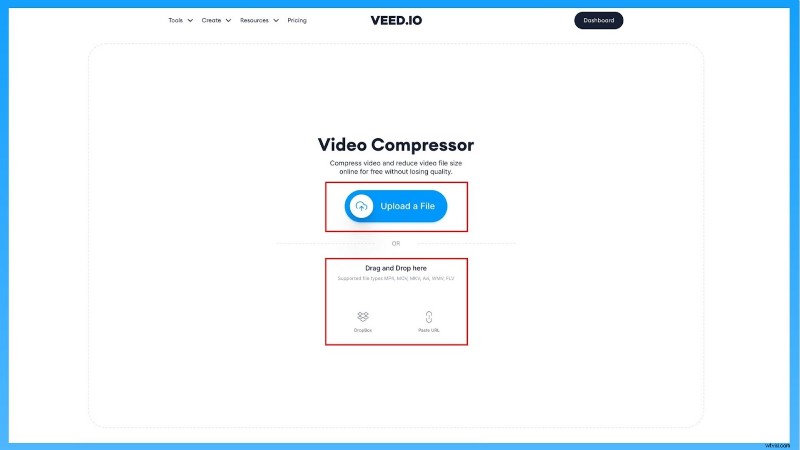
De videocompressor van VEED ondersteunt videobestanden in deze formaten:MP4, MOV, MKV, AVI, WMV of FLV.
Geaccepteerde uploadmethoden:
- Upload een bestand vanaf uw computer of laptop
- Uploaden via dropbox
- Plak een YouTube-video-URL
Stap 2) Pas de instellingen voor videocompressie naar wens aan
Nadat je het bestand hebt geüpload, krijg je een pagina met een glijdende schaal waarmee je kunt aanpassen tussen videokwaliteit en compressie.
VEED vertelt je de grootte van het videobestand terwijl je het aanpast, zodat je weet hoeveel meer of minder je de videobestandsgrootte moet verkleinen. Op deze manier weet je meteen of de video klein genoeg is om als bijlage bij een e-mail te worden verzonden (idealiter 10 tot 25 MB) of in een DM op sociale media (de meeste platforms beperken de grootte van bijlagen tot 25 MB).
Indien nodig is er ook een menu met geavanceerde videocompressie-instellingen die u eenvoudig kunt in- of uitschakelen om het volgende aan te passen:
- Framesnelheid
- Bitrate
- CRF
- Lagere videoresolutie.
Stap 3) Exporteer je gecomprimeerde video
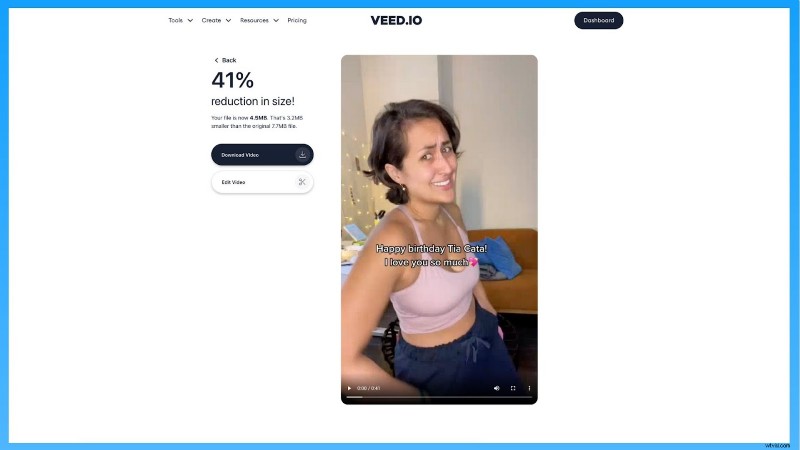
Klik op 'video comprimeren' om uw videobestand te comprimeren. Als u klaar bent, klikt u op 'video downloaden' om uw bestand te downloaden.
Je kunt ook klikken op 'video bewerken' als je de online video-editor van VEED wilt proberen. De online video-editor biedt een gratis en betaalde versie met meer functies om van te profiteren. Als je videobestanden wilt verzenden die te groot zijn, zijn delen als link en insluitopties voldoende.
In de editor krijg je ook vooraf ingestelde exportopties te zien om je video te downloaden met optimale bestandsgroottes voor verschillende platforms.
Dit zijn de verschillende vooraf ingestelde opties voor bestandsgrootte in de online video-editor van VEED:
[#toc2]2) Quicktime (Mac)[#toc2]
Als Mac-gebruiker vind je Quicktime als standaardinstallatie op je Macbook. Er zijn slechts een paar opties voor videocompressie binnenin. Quicktime is dus niet zo rijk aan functies als andere tools waar we het over hadden, maar ja, je krijgt dingen voor elkaar met de tool.
Ga als volgt te werk om je video te comprimeren:
Stap 1 :Open het videobestand in de software door naar de bestandsoptie te gaan.
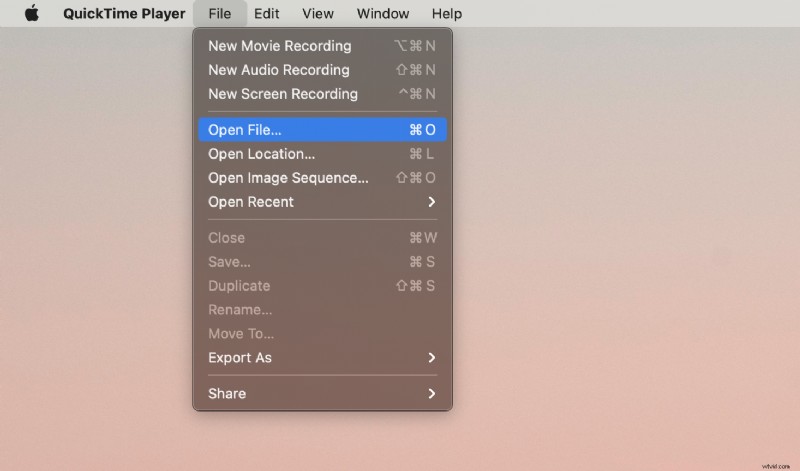
Stap 2 :Ga naar bestand>>exporteren als en kies een gewenste optie
Stap 3 :Kies ten slotte de resolutie. U kunt resoluties van 1080p of lager proberen.
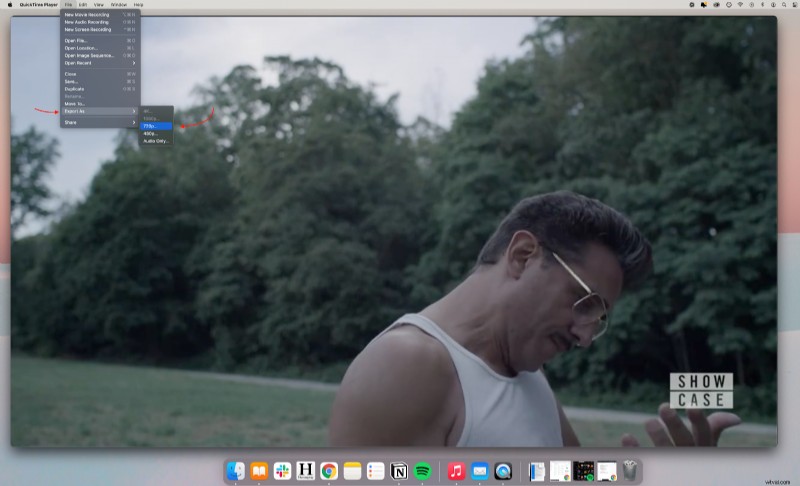
Dit is wat exporteren als opties betekenen:
- 4K:Dit geeft je een resolutie van 3840 x 2160.
- 1080p:dit genereert een uitvoerbestand met een resolutie van 1920 x 1080.
- 720p:dit genereert een uitvoerbestand met een resolutie van 1280 x 720.
- 480p:dit genereert een uitvoerbestand met een resolutie van 640 x 480.
[#toc3]3) VLC (Windows, Mac, Linux)[#toc3]
VLC is een gratis mediaspeler en videocompressor. Je kunt het gebruiken op Mac, Windows en Linux. Als je alleen video's hoeft te comprimeren, is dit de tool voor jou.
Stap 1 :Nadat u de software hebt geïnstalleerd, gaat u naar bestand dan converteren / streamen
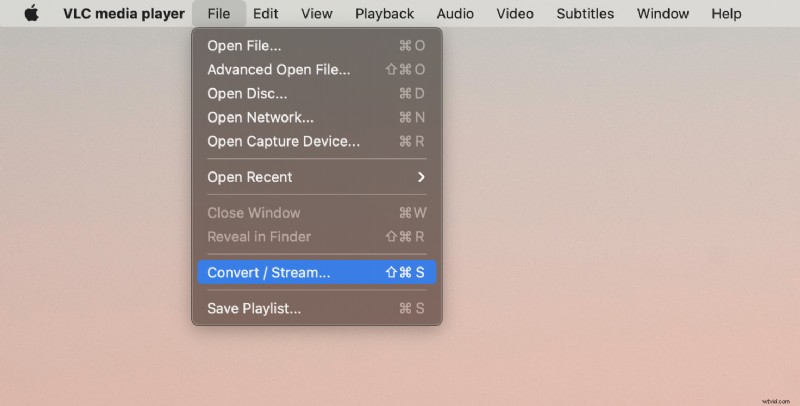
Stap 2 :klik op media openen en selecteer een videobestand om te comprimeren
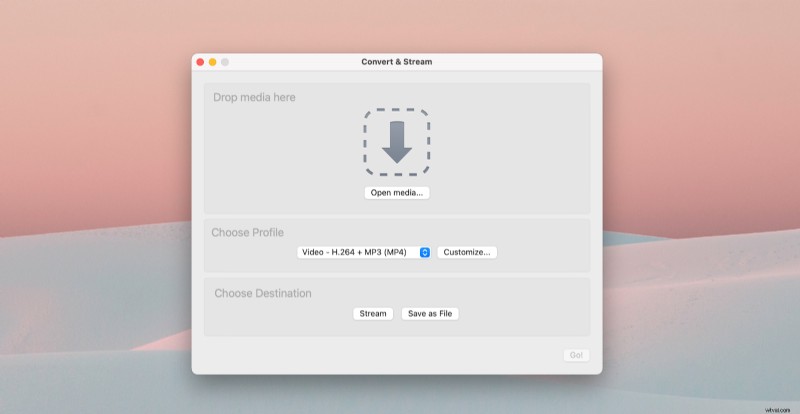
Stap 3 :Zodra u het bestand heeft toegevoegd kies een preset
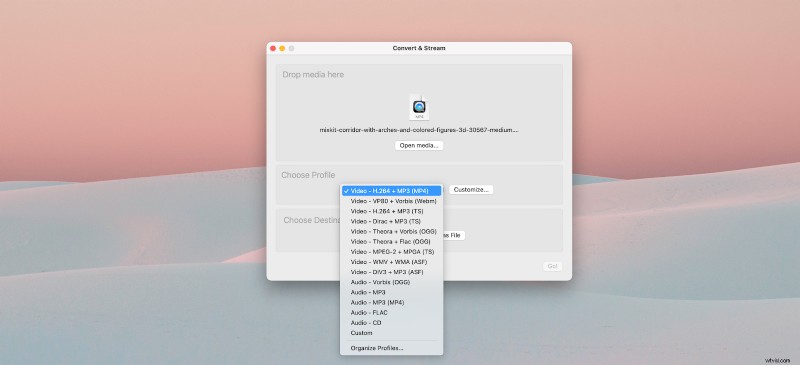
Stap 4 :Klik op aanpassen als u de bitsnelheid op de videocodecpagina wilt aanpassen
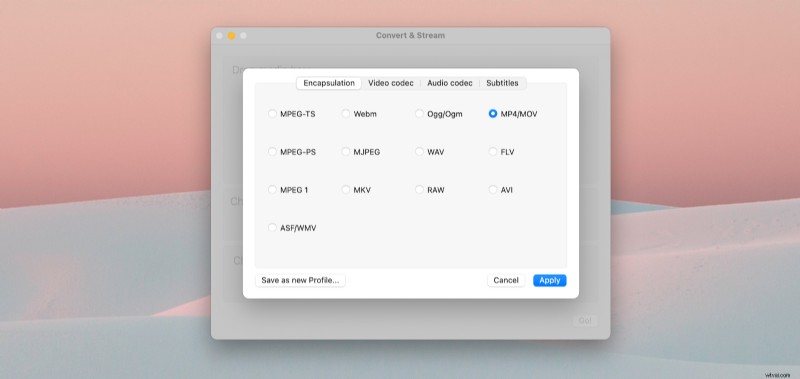
Stap 5: Klik opopslaan als bestand , geef het bestand een naam en kies een bestemmingsbestand voor uw gecomprimeerde video
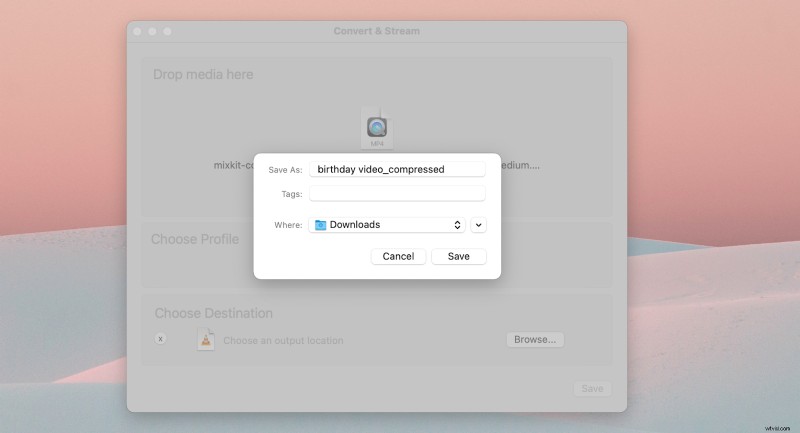
Hoe comprimeer je een videobestand voor e-mail?
Er zijn drie verschillende manieren om een groot videobestand te comprimeren voor e-mail, of je het nu naar een collega stuurt of e-mailmarketing afhandelt.
- Gebruik de VEED-videocompressor. De compressor vertelt u de bestandsgrootte terwijl u deze aanpast, zodat u weet of deze voldoende is gecomprimeerd voor e-mail. Je hoeft nooit meer tijd te verspillen aan gissen met vallen en opstaan.
- Gebruik de online video-editor VEED om je video met een deellink te verzenden
- Maak een zip-bestand en voeg dit toe aan uw e-mail
Hoe een videobestand comprimeren tot een zipbestand?
Hier leest u hoe u een video comprimeert tot een zipbestand op Windows of Mac.
Een video comprimeren tot een zipbestand op Windows
- Als u meerdere video's wilt comprimeren, plaatst u ze allemaal in één map op uw computer.
- Open de map, selecteer de video's die u wilt comprimeren, klik met de rechtermuisknop op een video en selecteer Verzenden naar> Gecomprimeerde (gezipte) map.
- Windows maakt een nieuw archief en slaat het op in dezelfde map als je video's.
Een video comprimeren tot een zipbestand op Mac
- Video's toevoegen aan een map
- Klik met de rechtermuisknop op de map met de video's
- Klik op de optie om te comprimeren
De resolutie van een video verlagen
Hoe kleiner de getallen, hoe lager de resolutie en grootte van uw videobestand. Hier leest u hoe u de resolutie van uw volgende video verlaagt.
- Upload je video naar veed.io/video-compressor
- Klik op het vervolgkeuzemenu resolutie en kies de gewenste resolutievoorinstelling
- Klik op comprimeren en download je video
Een video verzenden als link in plaats van uploaden
Als je een video moet verzenden die veel te groot is om via e-mail te verzenden, is verzenden via een link een geweldige optie. Hier leest u hoe u een link naar uw video in VEED verzendt zonder kwaliteitsverlies.
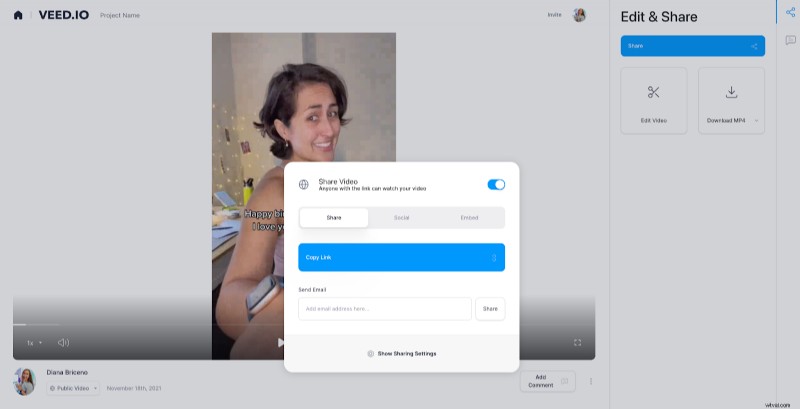
- Upload je video naar veed.io
- Als je je video moet aanpassen, gebruik dan hetgereedschapspaneel om ondertitels, tekst, muziek en meer toe te voegen.
- Klik op exporteren
- Klik op delen om de deellink te kopiëren en te plakken OF klik op sociaal om op deoptie voor delen via e-mail te klikken .
Dus wat is echt de beste tool voor videocompressie?
Als je op een Mac werkt en iets wilt dat al is ingebouwd, dan is Quicktime je beste keuze. Als je Windows of Linux gebruikt, is het downloaden van VLC de beste optie.
Als je het idee leuk vindt om geen kostbare opslagruimte en al te complexe compressietools in te nemen, dan is de beste algehele videocompressor VEED .
U kunt video's online comprimeren, ongeacht welke desktop of laptop u bezit. VEED is ontworpen om eenvoudig en toegankelijk te zijn voor iedereen, ongeacht of ze een computer van $ 200 of $ 5.000 hebben.
En als u ook vaak video-inhoud maakt, is VEED ook een schermrecorder en videobewerkingstool. Bewerk vandaag nog uw volgende video met VEED. Bespaar schijfruimte en werk sneller met een tool die uw volledige workflow voor het maken van video's aankan.
